
品牌型号:华硕ROG Strix G15
操作系统版本:Windows 10
软件版本:最新版本
1、检查网线是否插好,确保网线连接牢固。
2、检查路由器或交换机的电源是否正常,确保设备工作正常。
3、尝试更换网线,排除网线故障。
1、打开设备管理器,找到网络适配器。
2、右键点击网卡驱动,选择“更新驱动程序”。
3、选择自动搜索更新的选项,等待驱动程序更新完成。
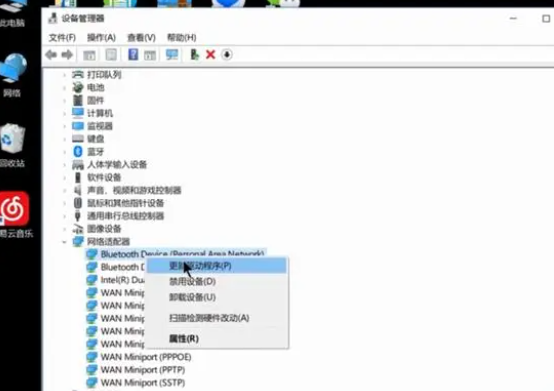
1、打开“设置”应用,点击“网络和Internet”。
2、在左侧菜单中选择“状态”,滚动到底部点击“网络重置”。
3、点击“现在重新启动”按钮,等待系统重启。
1、打开“设备管理器”,找到网络适配器。
2、右键点击网卡驱动,选择“禁用设备”。
3、再次右键点击网卡驱动,选择“启用设备”。
1、打开命令提示符,输入“ipconfig /flushdns”命令,清除DNS缓存。
2、输入“ipconfig /release”命令,释放当前IP地址。
3、输入“ipconfig /renew”命令,重新获取IP地址。

通过检查物理连接、更新网卡驱动、重置网络设置、禁用并重新启用网卡以及使用网络故障排查工具,可以解决win10网卡故障。保持网络连接的稳定性对于工作和生活都非常重要,希望本文提供的解决方法能帮助读者解决网络问题,提高使用体验。